只改一点点 轻松解除Word文档密码保护
破解 WORD 文档密码

破解 WORD 文档密码方法一(简单有效):启动word 文档,新建一个空白文档,执行“插入文件”命令,打开“插入文件”对话框,定位到需要解除保护的文档所在的文件夹,选中该文档,单击“插入”按钮,将加密保护的文档插入到新文档中,文档保护会被自动撤销。
方法二:打开文档后,将其另存为XML 文件,然后用UltraEdit(或者EditPlus,下载华军里搜索一下就行了)这个编辑软件打开刚刚存储的XLM 文件,查找,这个“******" 是可变的。
只需要找到这段文字,然后删掉这一段,保存退出,即可解除文档的密码保护。
:)方法三:将受保护能查看不能修改的文档,另存为,再弹出的保存窗口中选择“保存类型”为“word97-2002"格式,保存后。
再关掉word,重新打开,刚刚保存的文件,选择“工具”中“解除文档保护”即可编辑、修改这个文件了。
以上的三种方法都能够实现我们能看不能编辑的文档的保护密码的解除,大家可以用自己最为方便和习惯的使用方法。
在使用Word 进行文档保护时,我们经常会使用到窗体保护(工具->保护文档(P)...),用窗体保护最为彻底,用户无法编辑,也无法进行Copy&Paste 操作。
但是,Word 文档的漏洞可以让你用很简单的方法去掉这个密码,我们自己来测试一下:首先创建一个Word 文档,使用窗体保护的方式保护文档,工具->保护文档(P)...->核对“仅允许在文档中进行此类编辑”->选择“填写窗体”,此时会弹出一个密码框,输入两次密码(我这里选择123 作为Word 文件密码),这样,该文档就已经被保护起来了。
然后我们来破解它,打开刚才创建的Word 文档,文件->另存为->选择XML 格式,存为一个XML 文档,用记事本打开该XML 文件,搜索“w:UnprotectPassword“(引号内的内容,或直接搜索Password),你会看到5BCECF7A的字样(如果你的密码用的是123 的话)接着我们用UltraEdit32 或其他类似的工具打开最初受保护的Word 文档,查。
word中文档保护密码的破解

在使用Word进行文档保护时,我们有时会使用到窗体保护。
因为这种保护方法最为彻底,且其他用户无法编辑,也无法进行Copy&Paste操作。
先说一下加保护的方法吧~具体操作为:对于07版本:审阅→保护文档→限制格式和编辑→勾选“编辑限制”(默认为“不允许任何修改(只读)”)→必要修改后,点选“是,启动强制保护”(见下图)对于03版本:工具→保护文档(P)→)...→核对“仅允许在文档中进行此类编辑”->选择“填写窗体”,此时会弹出一个密码框,输入两次密码即可。
这样,该文档就已经被保护起来了。
据说,如此一来别人在不知道密码的情况下根本无法修改文档里的任何内容~===============================================================但是。
Word文档的漏洞可以让你用很简单的方法去掉这个密码,方法如下:①打开受限制的Word文件,然后“文件→另存为→选择XML格式”,也把它存为一个XML文档。
②用记事本打开该XML文件,搜索“UnprotectPassword”(引号内的内容,或直接搜索Password),把“w:UnprotectPassword”=后面引号里面的八个数字字母混合的字样改为“5BCECF7A”(即我们准备用来破解的密码“123”),保存退出。
③用Word打开刚才用记事本修改过密码的XML文件,然后:对于03版本:工具→取消文档保护,要求输入密码,直接输入“123”就行。
最后单击“文件→另存为→选择DOC格式”就完成取消对WORD的文档密码保护了。
对于07版本:审阅→保护文档→限制格式和编辑→停止保护→输入“123”就行。
最后单击“文件→另存为→选择DOC格式”就完成取消对WORD的文档密码保护了。
(见图示)呵呵,刚刚学的,分享一下~因为我是07版的,所以附了图说明,用03版的朋友就只好将就着看说明了 ^_^。
文档密码解除方法

文档密码解除方法(原创版1篇)目录(篇1)1.文档密码解除方法概述2.常见文档格式及其密码解除方法3.具体解除方法及操作步骤4.注意事项与建议正文(篇1)一、文档密码解除方法概述文档密码解除是指在获取到一份加密文档的情况下,通过一定的技术手段来解除密码保护,以便正常查看和编辑文档内容。
在实际应用中,这种需求往往源于遗忘密码、密码错误或文档所有权转移等情况。
本文将为大家介绍几种常见的文档格式及其密码解除方法。
二、常见文档格式及其密码解除方法1.Microsoft Office 文档(Word、Excel、PowerPoint 等)针对 Microsoft Office 文档,可以使用一些专业的密码解除工具,如 Axure Password Recovery、PassFab for Word 等。
操作步骤大致如下:(1)安装并运行解除工具;(2)选择需要解除密码的文档格式;(3)点击“查找”或“恢复”按钮,等待密码解除过程完成。
2.Adobe Acrobat 文档(PDF)PDF 文档的密码解除相对较为复杂,通常需要利用一些开源的破解工具,如 John the Ripper、FOCA 等。
具体操作步骤如下:(1)安装并运行破解工具;(2)将需要解除密码的 PDF 文档拖入破解工具;(3)设置破解选项,如字符集、破解方式等;(4)开始破解,等待破解过程完成。
三、具体解除方法及操作步骤在实际操作过程中,不同的文档密码解除方法可能存在差异,需要根据实际情况选择合适的方法。
以下是一些具体的操作步骤:1.备份原文档:在进行密码解除之前,建议先备份原文档,以防止意外损失或损坏。
2.选择合适的解除工具:根据文档格式选择合适的解除工具,如针对Microsoft Office 文档可选择 Axure Password Recovery,针对 PDF 文档可选择 John the Ripper 等。
3.解除密码:运行解除工具,按照提示操作,等待密码解除过程完成。
Word解除密码的三种解决办法

Word解除密码的三种解决办法
各位读友大家好,此文档由网络收集而来,欢迎您下载,谢谢Word解除密码的三种解决办法
工具/原料
word
方法/步骤
解除Word密码方法1:文件另存法
打开受保护的文档,依次单击“文件→另存为”,弹出“另存为”对话窗口,在“保存类型”中选择“WORD97—2000&/95—RTF(*.doc)”,再给文档取个名字,单击“保存”按钮。
关闭文档再次打开,然后再依次执行“工具→解除文档保护”,这时就不会再提示输入密码了。
在另存为时,也可将文件类型选择为html,然后打开html文件,选择其中的内容将其复制到新文档中即可
解除Word密码方法2:加密码保护的文档插入到新文档
插入文件法启动Word,然后依次单击“插入→文档”,弹出“插入文件”对话窗口,选择那个有保护的文件,单击“插入”按钮,加密码保护的文档插入到新文档中,文档保护就自动被取消了。
解除Word密码方法3:用写字板打开加密码保护的文档
用写字板打开在有窗体保护的word文档上单击鼠标右键,在弹出的菜单中选择“打开方式→写字板”,用写字板打开后就可以复制或是修改里面的内容了,也可用另存为的方法来取消文档保护,但是这种方法会造成Word文档中的一些图片或表格丢失。
注意事项
word使用次数多,总有一些小技巧小心得。
解除Word密码的方法很多,
总有一种适合你,不急不躁,总能找到方法解决问题。
各位读友大家好,此文档由网络收集而来,欢迎您下载,谢谢。
轻松破解Word修改保护“文档受密码保护,特殊限制有效,只能查看此区域”
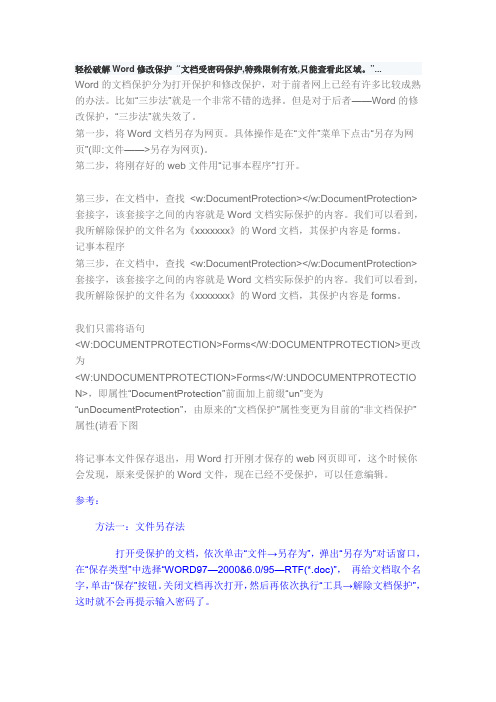
轻松破解Word修改保护“文档受密码保护,特殊限制有效,只能查看此区域。
”...Word的文档保护分为打开保护和修改保护,对于前者网上已经有许多比较成熟的办法。
比如“三步法”就是一个非常不错的选择。
但是对于后者——Word的修改保护,“三步法”就失效了。
第一步,将Word文档另存为网页。
具体操作是在“文件”菜单下点击“另存为网页”(即:文件——>另存为网页)。
第二步,将刚存好的web文件用“记事本程序”打开。
第三步,在文档中,查找<w:DocumentProtection></w:DocumentProtection> 套接字,该套接字之间的内容就是Word文档实际保护的内容。
我们可以看到,我所解除保护的文件名为《xxxxxxx》的Word文档,其保护内容是forms。
记事本程序第三步,在文档中,查找<w:DocumentProtection></w:DocumentProtection> 套接字,该套接字之间的内容就是Word文档实际保护的内容。
我们可以看到,我所解除保护的文件名为《xxxxxxx》的Word文档,其保护内容是forms。
我们只需将语句<W:DOCUMENTPROTECTION>Forms</W:DOCUMENTPROTECTION>更改为<W:UNDOCUMENTPROTECTION>Forms</W:UNDOCUMENTPROTECTIO N>,即属性“DocumentProtection”前面加上前缀“un”变为“unDocumentProtection”,由原来的“文档保护”属性变更为目前的“非文档保护”属性(请看下图将记事本文件保存退出,用Word打开刚才保存的web网页即可,这个时候你会发现,原来受保护的Word文件,现在已经不受保护,可以任意编辑。
参考:方法一:文件另存法打开受保护的文档,依次单击“文件→另存为”,弹出“另存为”对话窗口,在“保存类型”中选择“WORD97—2000&6.0/95—RTF(*.doc)”,再给文档取个名字,单击“保存”按钮。
如何破解修改受保护word文档

如何破解修改受保护word文档(不能复制修改)方法1:插入文件法启动WORD,新建一个空白文档,执行“插入——〉文件”命令,打开“插入文件”对话框,定位到需要解除保护的文档所在的文件夹,选中相应文档,单击“插入”按钮,将加密保护的文档插入到新文档中,文档保护会被自动撤销。
方法2:文件另存法打开保护的文档,执行“文件——〉另存为”命令,打开“另存为”对话框,将“文件类型”选定为“WORD97—2003&6.0/95—RTF(*.doc)”,然后取名保存,关闭该文档,重新打开一下,执行“工具——〉取消文档保护”命令即可。
或者将文件类型另存为HTML,然后将其中的内容,复制粘贴到新建文档中。
方法3:写字板法启动写字板,打开保护的WORD文档,另存为WORD文档,同时可以取消对文档的保护。
【此方法可能会使文档中的图片等要素丢失。
】方法4:第三方软件法(即一般所说的解密软件)推荐Passware Kit熟悉MS Office的用户都知道,“保护文档”是Word的一项功能,让用户在菜单中选择“工具→保护文档”选项,“保护内容”选择“窗体”并设置一个密码,之后除非用户知道密码,并在菜单中选择“工具→解除文档保护”后正确输入密码,否则对此文档只能观看而不能修改。
这项功能原本一直为大量有特殊需要的用户提供了方便,安全性也较高,直到Word 2003出现。
某安全组织Guardeonic Solutions的成员Thorsten Delbrouck Konetzko公布,他发现了一个简单的方法破解“保护文档”的密码,使用的主要工具竟然就是微软最新的Word 2003。
破解方法如下:1、首先用Word 2003打开已设置有密码的“保护文档”(原始DOC文件),此文档可由Word 2000/XP(2002)/2003创建(保护文档创建方法见上文);2、在菜单中选择“文件→另存为Web页”,保存为HTML 文件后关闭Word;3、用“记事本”或其他字处理软件打开上步中保存的HTML 文件;4、查找“UnprotectPassword”,“和”之间的为你设置的密码加密后的十六进制格式。
怎样破解Word文档密码
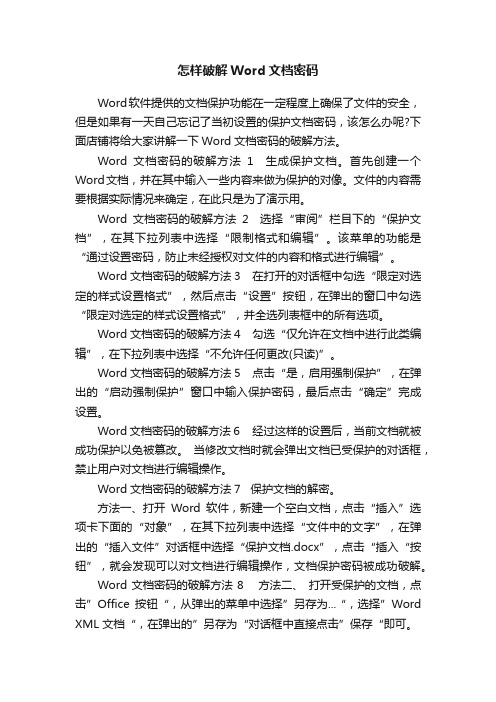
怎样破解Word文档密码Word软件提供的文档保护功能在一定程度上确保了文件的安全,但是如果有一天自己忘记了当初设置的保护文档密码,该怎么办呢?下面店铺将给大家讲解一下Word文档密码的破解方法。
Word文档密码的破解方法1 生成保护文档。
首先创建一个Word文档,并在其中输入一些内容来做为保护的对像。
文件的内容需要根据实际情况来确定,在此只是为了演示用。
Word文档密码的破解方法2 选择“审阅”栏目下的“保护文档”,在其下拉列表中选择“限制格式和编辑”。
该菜单的功能是“通过设置密码,防止未经授权对文件的内容和格式进行编辑”。
Word文档密码的破解方法3 在打开的对话框中勾选“限定对选定的样式设置格式”,然后点击“设置”按钮,在弹出的窗口中勾选“限定对选定的样式设置格式”,并全选列表框中的所有选项。
Word文档密码的破解方法4 勾选“仅允许在文档中进行此类编辑”,在下拉列表中选择“不允许任何更改(只读)”。
Word文档密码的破解方法5 点击“是,启用强制保护”,在弹出的“启动强制保护”窗口中输入保护密码,最后点击“确定”完成设置。
Word文档密码的破解方法6 经过这样的设置后,当前文档就被成功保护以免被篡改。
当修改文档时就会弹出文档已受保护的对话框,禁止用户对文档进行编辑操作。
Word文档密码的破解方法7 保护文档的解密。
方法一、打开Word软件,新建一个空白文档,点击“插入”选项卡下面的“对象”,在其下拉列表中选择“文件中的文字”,在弹出的“插入文件”对话框中选择“保护文档.docx”,点击“插入“按钮”,就会发现可以对文档进行编辑操作,文档保护密码被成功破解。
Word文档密码的破解方法8 方法二、打开受保护的文档,点击”Office按钮“,从弹出的菜单中选择”另存为...“,选择”Word XML 文档“,在弹出的”另存为“对话框中直接点击”保存“即可。
Word文档密码的破解方法9 接着用记事本打开刚才的XML文档,点击”编辑“菜单下的”查找“命令,在打开的”查找对话框中输入“protection",查找方向选择”向下“,点击”查找按钮后,在查找到该关键词后,选择包含该关键词的当前整个标志,然后删除,最后保存文档。
如何取消Word文档保护密码
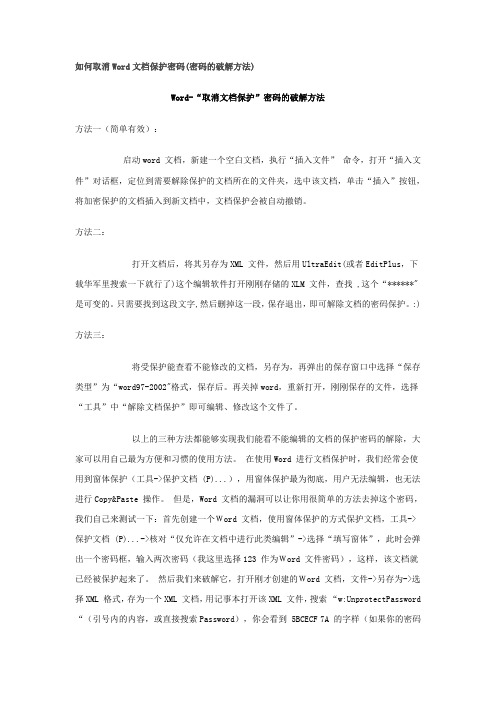
如何取消Word文档保护密码(密码的破解方法)Word-“取消文档保护”密码的破解方法方法一(简单有效):启动word 文档,新建一个空白文档,执行“插入文件” 命令,打开“插入文件”对话框,定位到需要解除保护的文档所在的文件夹,选中该文档,单击“插入”按钮,将加密保护的文档插入到新文档中,文档保护会被自动撤销。
方法二:打开文档后,将其另存为XML 文件,然后用UltraEdit(或者EditPlus,下载华军里搜索一下就行了)这个编辑软件打开刚刚存储的XLM 文件,查找 ,这个“******" 是可变的。
只需要找到这段文字,然后删掉这一段,保存退出,即可解除文档的密码保护。
:)方法三:将受保护能查看不能修改的文档,另存为,再弹出的保存窗口中选择“保存类型”为“word97-2002"格式,保存后。
再关掉word,重新打开,刚刚保存的文件,选择“工具”中“解除文档保护”即可编辑、修改这个文件了。
以上的三种方法都能够实现我们能看不能编辑的文档的保护密码的解除,大家可以用自己最为方便和习惯的使用方法。
在使用Word 进行文档保护时,我们经常会使用到窗体保护(工具->保护文档 (P)...),用窗体保护最为彻底,用户无法编辑,也无法进行Copy&Paste 操作。
但是,Word 文档的漏洞可以让你用很简单的方法去掉这个密码,我们自己来测试一下:首先创建一个Word 文档,使用窗体保护的方式保护文档,工具->保护文档 (P)...->核对“仅允许在文档中进行此类编辑”->选择“填写窗体”,此时会弹出一个密码框,输入两次密码(我这里选择123 作为Word 文件密码),这样,该文档就已经被保护起来了。
然后我们来破解它,打开刚才创建的Word 文档,文件->另存为->选择XML 格式,存为一个XML 文档,用记事本打开该XML 文件,搜索 “w:UnprotectPassword “(引号内的内容,或直接搜索Password),你会看到 5BCECF 7A 的字样(如果你的密码。
解除word文档密码保护

解除word文档密码保护
第一步,将Word文档另存为web页。
具体操作是在“文件”菜单下点击“另存为web 页(网页)”(即:文件——>另存为web页(网页))。
第二步,将刚存好的web文件选择打开方式为“记事本程序”。
第三步,在文档中,查找<w:DocumentProtection></w:DocumentProtection> 套接字,在所有“DocumentProtection”前面加上前缀“un”变为“unDocumentProtection”,文档由原来的“文档保护”属性变更为目前的“非文档保护”属性。
第四步,将记事本文件保存退出,将刚才保存的web网页选择word打开方式即可,这个时候你会发现,原来受保护的Word文件,现在已经不受保护,可以任意编辑。
如何破解Word文档密码
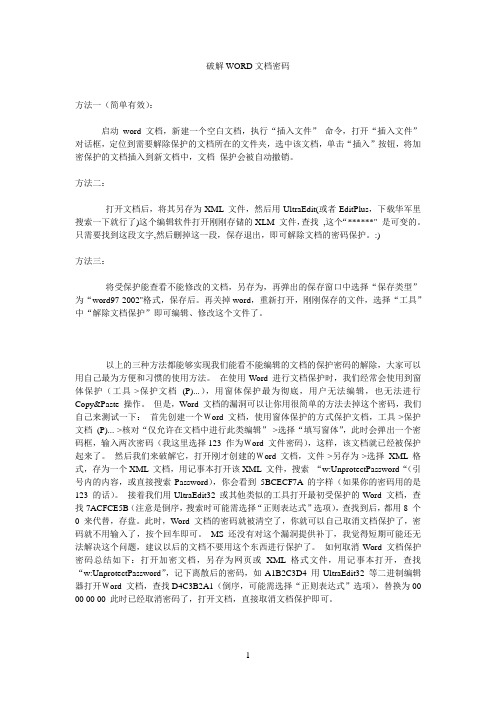
破解WORD文档密码方法一(简单有效):启动word 文档,新建一个空白文档,执行“插入文件”命令,打开“插入文件”对话框,定位到需要解除保护的文档所在的文件夹,选中该文档,单击“插入”按钮,将加密保护的文档插入到新文档中,文档保护会被自动撤销。
方法二:打开文档后,将其另存为XML 文件,然后用UltraEdit(或者EditPlus,下载华军里搜索一下就行了)这个编辑软件打开刚刚存储的XLM 文件,查找,这个“******" 是可变的。
只需要找到这段文字,然后删掉这一段,保存退出,即可解除文档的密码保护。
:)方法三:将受保护能查看不能修改的文档,另存为,再弹出的保存窗口中选择“保存类型”为“word97-2002"格式,保存后。
再关掉word,重新打开,刚刚保存的文件,选择“工具”中“解除文档保护”即可编辑、修改这个文件了。
以上的三种方法都能够实现我们能看不能编辑的文档的保护密码的解除,大家可以用自己最为方便和习惯的使用方法。
在使用Word 进行文档保护时,我们经常会使用到窗体保护(工具->保护文档(P)...),用窗体保护最为彻底,用户无法编辑,也无法进行Copy&Paste 操作。
但是,Word 文档的漏洞可以让你用很简单的方法去掉这个密码,我们自己来测试一下:首先创建一个Word 文档,使用窗体保护的方式保护文档,工具->保护文档(P)...->核对“仅允许在文档中进行此类编辑”->选择“填写窗体”,此时会弹出一个密码框,输入两次密码(我这里选择123 作为Word 文件密码),这样,该文档就已经被保护起来了。
然后我们来破解它,打开刚才创建的Word 文档,文件->另存为->选择XML 格式,存为一个XML 文档,用记事本打开该XML 文件,搜索“w:UnprotectPassword“(引号内的内容,或直接搜索Password),你会看到5BCECF7A 的字样(如果你的密码用的是123 的话)。
只改一点点_轻松解除Word文档密码保护

只改一点点_轻松解除Word文档密码保护只改一点点轻松解除Word文档密码保护作者:韩冰原创Word的密码保护功能比较强,如果一不小心忘了Word密码怎么办?怎么才能修改加密了的Word文档呢?Word的文档保护分为打开保护和修改保护, 对于前者网上已经有许多比较成熟的办法。
比如“三步法”就是一个非常不错的选择。
但是对于后者——Word的修改保护,“三步法”就失效了。
最近笔者在“三步法”的基础上总结一个比较精巧的办法,只需一个小小改动,就可以解除Word文档的保护。
第一步,将Word文档另存为web页。
具体操作是在“文件”菜单下点击“另存为web 页”(即:文件一一>另存为web页)。
第二步,将刚存好的web文件用“记事本程序”打开。
I 中• sag 场畠暹Q|■开Q 眉0 © M ••叵丽丽而-1(0代灯.I 岂IE ■働・民工和B —记事本程序第三步,在文档中,查找<w:DocumentProtect ion>〈/w:DocumentProtection >套接字,该套接字之间的内容就是Word 文档实际保护的内容。
我们可以看到,我所解除保 护的文件名为《关于进一步加强入境船舶压舱水 卫监管的通知》的Word 文档,其保护内容是forms (请看下图)o0 <4 CH>UQJWG丈啊 MID 逼阳 檢歐9 UKD <hhtf4 馳• 4 q iXNtf 匕文"A $ £ 产 Q 23・ ttWK©丽丽iitiw)i可咨祜盘(Hs)人・au 汕“卫 tm 〔*Kww 鼻3»R40g:2M I.2WJr B 沽加村散a&«-■:□■门砂BSXil ・加谷于it-知昭A ・!tWIE ・rt ;恥O ■圧窃幷Mrotf.. 3£«a w-^aaz.we«£M^T^ ffE MT «CCpJct.KtHEh 吴心••念JM2序••A10观curwcras ■M)匹■枯』沁览珈hOW^FOrtFwxrw wxi» wxii(o!La4tftuth(«i)wiw)hK/o!i3-;tnutrioo<o:«et»Ulan>2< ?O:R PV " I・> <o:iotJLTliie«>r(/o:ToUliw>(o:"iMtPlDHIM r. !$B! W7( /• WIM2I0(B!La^t!C4ViPd)MI!M - U1 D/ M/C /•乩<0,科临〉"""的03<0 :时必〉28讥":“ Hl Q<e:CHjracters>l6 i9</o:Ourjcte 15 > (e!C4o(j.inv>l,M-SM v< /»:Cw-wiy>ce:i ifivmw I RP%)<O!Fifjgripr»t)3</0!Pir^riph?;><0!dwractorci«tnSpjc(^)lM8</o!aiMJCtorcWltWpQCOc> (o:wercton>5i.m2</o:Uer^ion)5 伽ie?>) )<f [ir RMI 9p(anl>Ctt!UsrtlOucuM"ht )<N!ForKOc>£i o»/>_______ 一,<w:Fwctuatlw*ernlng/>ngCriWari tttnl il 5>-ie ing> 7.^ ^-C/vfDr^vBngGririUDrB/sntjKpAeiivq* Cu!0r4«inycrimrt fc«i〕ing>aQ.M#</i9!K>runingcriauprl iejlS|MLie)> <M*»KpLa^H(*ri 20nt Jl Or MiA^Cr i HEufj^)iK/W!tiiMlJuMori2Ottik0r4i»ir^CrfeaEui«rv> <w:Cepp3tltiiMt^>Cn:SpjccForllL/>CwrMMn” 口—I 轉共2*1■眄MUMtKn CueDaMitl p>v»*4cksl 4khfilanw/>C«20Llr^i CHlOaHJtEKpJ*nhWtKPt«riU> cu:FootnatrtHOutLl kewwo €v=5»wpel 砒stl i 収vw/> cu:Al iqni 4b)rtliiiv<iyRDu/) Cu:»uryPtlM( UDOHg(iM<ty) "HJgurKx】M UlrtdUi/) “ :LJiyoutTiMHoi«Apaf tJ> Cn:U5eFELaiwwt/>c/v=can(i4t:ibiltty>C/M!UardDut:ufw«t)<£tv)e><1—/■ r««t OenftH ia«5 •/M *•I O»WlMta»l»K, 1HlUM ■・.』曰驻工斑•多E・•Word文档我们只需将语句Forms更改为Forms,即属性"Documentprotection"前面加上前缀"un"变为a unDocumentProtection^ ,由原来的“文档保护”属性变更为目前的“非文档保护”属性(请看下图)。
Word被保护的文档解除密码的三种解决办法
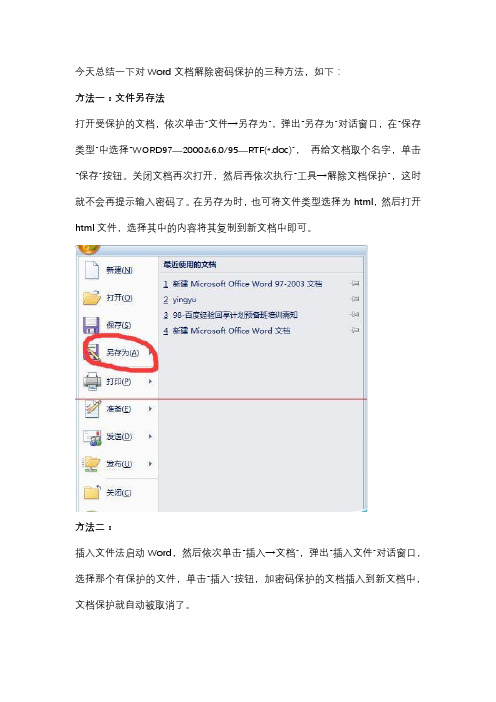
今天总结一下对Word文档解除密码保护的三种方法,如下:
方法一:文件另存法
打开受保护的文档,依次单击“文件→另存为”,弹出“另存为”对话窗口,在“保存类型”中选择“WORD97—2000&6.0/95—RTF(*.doc)”,再给文档取个名字,单击“保存”按钮。
关闭文档再次打开,然后再依次执行“工具→解除文档保护”,这时就不会再提示输入密码了。
在另存为时,也可将文件类型选择为html,然后打开html文件,选择其中的内容将其复制到新文档中即可。
方法二:
插入文件法启动Word,然后依次单击“插入→文档”,弹出“插入文件”对话窗口,选择那个有保护的文件,单击“插入”按钮,加密码保护的文档插入到新文档中,文档保护就自动被取消了。
方法三:
用写字板打开在有窗体保护的word文档上单击鼠标右键,在弹出的菜单中选择“打开方式→写字板”,用写字板打开后就可以复制或是修改里面的内容了,也可用另存为的方法来取消文档保护,但是这种方法会造成Word文档中的一些图片或表格丢失。
教你怎么样删除加密word文档的密码(

教你怎么样删除加密word文档的密码(
在使用Word进行文件保护时,我们经常会使用到窗体保护(工具-〉保护文档),用窗体保护最为彻底,用户无法编辑,也无法进行Copy&Paste操作。
但是,前几天发布的Word文档的漏洞可以让你用很简单的方法去掉这个密码。
我们自己来测试一下:
首先创建一个word文档,使用窗体保护的方式保护文档,工具-〉保护文档-〉Check“仅允许在文档中进行此类编辑”-〉Choose“填写窗体”,此时会弹出一个密码框,输入2次密码(我这里选择123作为word文件密码),这样,该文档就已经被保护起来了。
然后我们来破解它,打开刚才创建的word文档,文件-〉另存为-〉选择HTML格式,存为一个HTML文档,用记事本打开该HTML 文件,搜索“〈w:UnprotectPassword〉“,你会看到5BCECF7A的字样(如果你的密码是用的123的话)。
接着我们用UltraEdit或其他类似的工具打开最初受保护的Word 文档,搜索7ACFCE5B,搜索到后,都用8个0来代替,存盘。
此时的Word文档的密码就被清空了,你就可以自己取消文档保护了,密码就不用输入了,按个回车了事。
MS 还没有对这个漏洞提供补丁,我觉得短期可能还无法解决这个问题,建议以后的文档不要用这个东西进行保护了。
怎么样取消Word文档保护密码总结如下:打开加密文档,另存为网页用记事本打开,查找UnprotectPassword,记下离散后的密码,如AABBCCDD 用UltraEdit32等二进制编辑器打开word文档查找DDCCBBAA,替换为00 00 00 00 此时已经取消密码了,打开文档,直接取消文档保护即可。
Word2010怎么取消密码保护

Word2010怎么取消密码保护
Word2010取消密码其实和设置密码的步骤基本一样,下面一起来看看。
1、打开需要取消密码保护的文档,点击“文件”选项卡,在右侧点击“权限”--“保护文档”--“用密码进行加密”。
2、在弹出的密码输入框内直接删除以前设置的密码,即留空,然后点击确定。
3、此时会发现“权限”两个字也有原来的红色字体退回到黑色字体状态。
4、最后别忘了再关闭word文档的时候点击保存按钮,以让配置生效,至此你的密码保护功能就已经取消。
注意事项
如果忘了当初的密码设定信息,那么只能通过软件进行破解了
Word2010特点
Word2010提供了世界上最出色的功能,其增强后的功能可创建专业水准的文档,您可以更加轻松地与他人协同工作并可在任何地点访问您的文件。
Word2010旨在向您提供最上乘的文档格式设置工具,利用它还可更轻松、高效地组织和编写文档,并使这些文档唾手可得,无论何时何地灵感迸发,都可捕获这些灵感。
怎样破解加密word文档

怎样破解加密word文档
有时候我们为了安全,为word文档设置了一个密码,但是时间久了密码忘了,这该怎么办呢,下面店铺就教大家怎么破解加密word,有需要的朋友可以来看看哦。
破解加密word方法1
1启动word 文档,新建一个空白文档
2行“插入文件” 命令,打开“插入文件”对话框,定位到需要解除保护的文档所在的文件夹,选中该文档,单击“插入”按钮3加密保护的文档插入到新文档中,文档保护会被自动撤销
破解加密word方法2
1从网上下载软件 Office Password Remover。
ffice Password Remover 是一款可以瞬间破解Word、Excel和Access 文档密码的工具,一般情况下解密过程不超过5秒,而且操作简单,无需设置。
但是使用本软件需要连接到互联网,因为要向软件服务器发送少量的数据并解密,不过本软件不会泄露任何个人隐私,请放心使用。
2安装到电脑后. 打开软件如下图
3在软件中打开word文档,点击“移除密码”
4稍等一下就成功解密啦
破解加密word方法3
1Advanced Office Password Recovery。
其主要破解方式是采用暴力破解,破解成功后会显示原来的加密密码。
下载安装即可使用. 这里就不详细介绍了。
如何解除word密码

如何解除word密码
如何解除word密码
word文档加密后每次打开都需要输入密码,很不方便,就需要解除word文档的加密,那么该怎么办呢,那么下面就由店铺给大家分享下解除word密码的技巧,希望能帮助到您。
解除word密码的步骤如下:
步骤一:用WPS 2013打开已经加密的word文档,这时候系统会提示你输入密码,输入密码后点击确定
步骤二:打开word文档后,点击左上角的WPS文字,弹出如下菜单栏,找到“文件信息”选项
步骤三:打开“文件信息”选项,找到“文件加密”选项
步骤四:打开“文件加密”选项,这时候可以看到在打开文件密码和再次键入密码处都有一串密码的,然后删除这两串密码,点击确定
步骤五:然后点击保存修改后的word文档,这样就完成了对加密word文档的解密,当你再次打开时就不需要再输入密码。
Word中将文档加密后怎么解开?Word中将文档加密解开方法

Word中将文档加密后怎么解开?Word中将文档加密解开方
法
Word是一款经常使用的办公软件之一,我们为了防止机密泄露,经常会把文档加密,那你知道Word中将文档加密后怎么解开的吗?接下来我们一起往下看看Word中将文档加密解开方法吧。
方法步骤
1、首先打开被加密的Word文档,然后点击左上角【文件】-【文档加密】-【密码加密】;
2、或者点击顶部【安全】-【文档加密】-【密码加密】,再将打开文件的密码删除;
3、最后点击底部【应用】,并保存更改即可。
以上就是Word中将文档加密后怎么解开的全部内容,按照以上的方法操作,你就能轻松的掌握Word中将文档加密解开方法了。
怎么破解word文档密码

怎么破解word文档密码
经常使用Word办公软件的人都会给Word文档加上密码,这样一来能防止他人偷窃文档资料,但是时间长了,密码难免会忘记,那么下面就由店铺给大家分享下破解word文档密码的技巧,希望能帮助到您。
破解word文档密码的步骤如下:
步骤一:复制参考资料的链接到IE地址栏中打开或直接使用下载软件下载
步骤二:下载后是一个压缩包,鼠标右击该压缩包,打开的菜单选择“解压到当前文件夹”
步骤三:解压后会出现一个名为“wordmm.exe”的程序,双击打开
步骤四:单击菜单栏中的“文件”,弹出的菜单选择“打开文件”命令
步骤五:浏览到要解密的Word 2003文档位置,选中后单击“打开”按钮或直接双击打开
步骤六:这时我们可以看到文件名框中已被更换成我们选择的路径,单击Word 文档密码栏下的“移除密码”按钮
步骤七:弹出“信息”提示对话框,为了让下一次进行该操作时不再提示此消息,请将“不再显示此窗口”的复选框勾上,然后单击“确定”按钮
步骤八:软件将自动连接到Rixler Server成功解密文档
步骤九:文档被解密后会重新生成一个名为“新建Microsoft Word 文档_NESOY”的文档这就是被解密的Word文档。
【推荐下载】word文档加密方法 如何解除word文档加密

3、在跳出的【常规选项】中,可以给任何文档加密。
如何解除word文档加密:
1、要先打开有密码的word文档,输入密码之后显示正常。
2、然后点击文件。
3、在点开的左侧中选择另存为。
4、另存为到桌面,然ቤተ መጻሕፍቲ ባይዱ会出现一个新窗口。
5、在选择下面的工具,再点击下三角形,在快捷菜单中选择常规选项。
3
[键入文字]
6、在改选项中删除打开文件时的密码和修改文件时的密码后,然后确定。
7、再返回另存为对话框,点击保存即可。
8、这样文件就恢复正常,不需要在输入密码了。
word文档加密注意事项:
其他的office文档设置加密步骤一样。
文章总结:word文档加密方法以及如何解除word文档加密的相关知识就介绍到这
里了,在给word文档加密时只要按照以上步骤一步一步完成即可。
4
12、完成后,保存按钮保存文件。
13、打开查看文件。
14、打开文件时会提示您输入密码。
15、输入密码后,又会跳出输入【修改文件密码】。
16、若不需要修改密码的话,可以选择【只读】,打开文件。
2
[键入文字]
二、word2007文档加密方法
1、打开文档,点击【另存为】,然后在文档副本中选择【Word文档】;。
[键入文字]
5、点击确定按钮。
6、确定后,会在跳出一个框框,提示确认密码。
7、再输入一次密码,点击确定。
8、设置【修改文件时的密码】。
9、设置后只能看文档,不能改里面内容。若要改的话必须输入修改密码。按以上的
方法依次打开到【安全性】窗口,在【此文档的文件共享选项】里输入密码。
11、确定后,再输入一次【确认密码】。
- 1、下载文档前请自行甄别文档内容的完整性,平台不提供额外的编辑、内容补充、找答案等附加服务。
- 2、"仅部分预览"的文档,不可在线预览部分如存在完整性等问题,可反馈申请退款(可完整预览的文档不适用该条件!)。
- 3、如文档侵犯您的权益,请联系客服反馈,我们会尽快为您处理(人工客服工作时间:9:00-18:30)。
只改一点点轻松解除Word文档密码保护
时间:2009-01-17 21:26:35 来源:未知作者:白头翁
Word的密码保护功能比较强,如果一不小心忘了Word密码怎么办?怎么才能修改加密了的Word文档呢?
Word的文档保护分为打开保护和修改保护,对于前者网上已经有许多比较成熟的办法。
比如“三步法”就是一个非常不错的选择。
但是对于后者——Word的修改保护,“三步法”就失效了。
最近笔者在“三步法”的基础上总结一个比较精巧的办法,只需一个小小改动,就可以解除Word文档的保护。
第一步,将Word文档另存为web页。
具体操作是在“文件”菜单下点击“另存为web页”(即:文件——>另存为web页)。
第二步,将刚存好的web文件用“记事本程序”打开。
记事本程序
第三步,在文档中,查找<w:DocumentProtection></w:DocumentProtection> 套接字,该套接字之间的内容就是Word文档实际保护的内容。
我们可以看到,我所解除保护的文件名为《关于进一步加强入境船舶压舱水卫监管的通知》的Word文档,其保护内容是forms(请看下图)。
Word文档
我们只需将语句Forms更改为Forms,即属性“DocumentProtection”前面加上前缀“un”变为“unDocumentProtection”,由原来的“文档保护”属性变更为目前的“非文档保护”属性(请看下图)。
非文档保护
将记事本文件保存退出,用Word打开刚才保存的web网页即可,这个时候你会发现,原来受保护的Word文件,现在已经不受保护,可以任意编辑。
